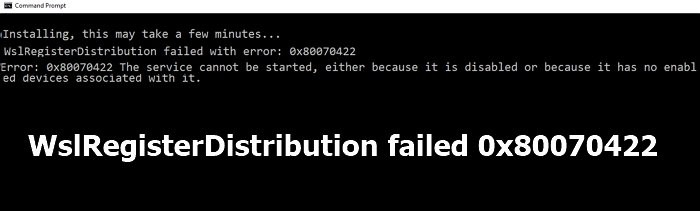Lỗi này được biết là xuất hiện khi cài đặt WSL theo cách thủ công. Khi cài đặt, quá trình không thành công với lỗi 0x80070422 . Lỗi này cũng quảng cáo một thông báo lỗi— Không thể khởi động dịch vụ, vì dịch vụ bị vô hiệu hóa hoặc vì không có thiết bị được bật nào được liên kết với nó . Nếu bạn đang gặp phải vấn đề tương tự, bài đăng này sẽ giúp bạn giải quyết WslRegisterDistribution không thành công với lỗi:0x80070422.
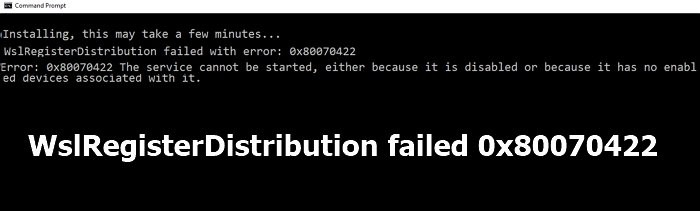
WslRegisterDistribution không thành công với lỗi:0x80070422
Chúng tôi khuyên bạn nên thử các phương pháp sau để giải quyết vấn đề.
- Khởi động lại dịch vụ LxssManager
- Kiểm tra xem Phần mềm bảo mật có đang chặn không
- Cài đặt lại WSL
Những đề xuất này đã được biết là có hiệu quả với người dùng.
1] Khởi động lại dịch vụ LxssManager
- Nhập các dịch vụ vào lời nhắc Run (Win + R) và nhấn phím Enter
- Trong phần đính vào Dịch vụ, tìm LxSSManager
- Nhấp chuột phải vào nó và chọn bắt đầu.
- Thử khởi động WSL và nó sẽ hoạt động.
Bây giờ, vấn đề ở đây là bạn sẽ phải làm điều này mỗi khi máy tính khởi động lại. Vì vậy tốt nhất bạn nên đặt chế độ khởi động là tự động. Nhấp đúp vào dịch vụ LxSSManager và đặt Loại khởi động thành Tự động .
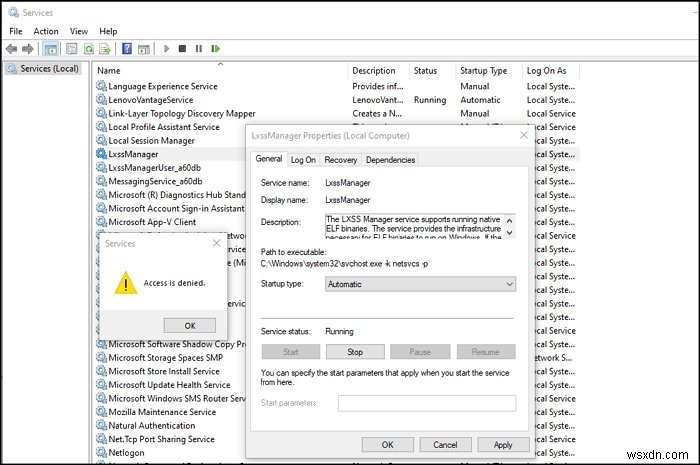
Nếu bạn nhận được thông báo bị từ chối quyền truy cập, bạn có thể sử dụng PowerShell hoặc Command Prompt ở chế độ quản trị và thực hiện lệnh sau.
sc config LxssManager start=auto
Sau khi hoàn tất, dịch vụ sẽ tự động khởi động khi máy tính thực hiện. Mặc dù điều này sẽ tự động xảy ra khi bất kỳ phiên bản Linux nào được khởi chạy, nhưng đây là cách giải quyết nếu không.
2] Kiểm tra xem Phần mềm bảo mật có đang chặn không
Một số người dùng đã báo cáo rằng phần mềm bảo mật của họ chặn dịch vụ LxSSManager khởi động. Nếu đúng như vậy, bạn có thể kiểm tra thủ công bằng phần mềm của mình nếu dịch vụ được liệt kê trong các ứng dụng bị chặn của họ. Bạn cần đưa dịch vụ vào danh sách trắng bằng cách thêm nó vào danh sách miễn trừ.
3] Cài đặt lại WSL
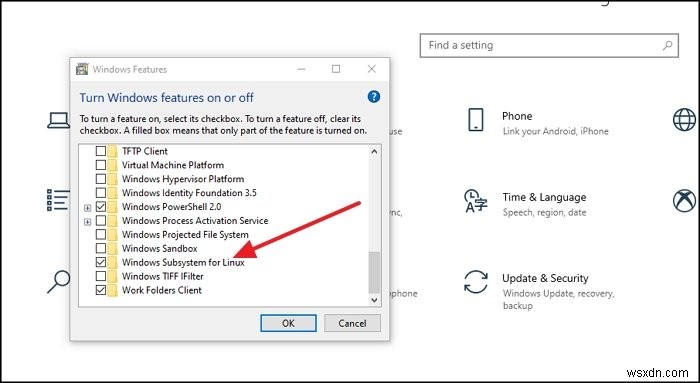
Một giải pháp khác đã hiệu quả với một số người dùng là cài đặt lại WSL. Nó có thể được gỡ bỏ bằng cách sử dụng phần Tính năng của Windows và sau đó cài đặt lại.
- Nhập Các tính năng của Windows và nhấp vào tùy chọn khi nó xuất hiện
- Định vị Hệ thống con của Windows cho Linux và bỏ chọn nó
- Nhấp vào nút Ok, để trình hướng dẫn kết thúc, sau đó khởi động lại
- Sau khi quay lại, hãy làm theo các bước tương tự, ngoại trừ lần này là cài đặt WSL.
- Khởi động lại máy tính và nó sẽ hoạt động ngay bây giờ.
Tôi hy vọng bài đăng dễ theo dõi và WslRegisterDistribution không thành công với lỗi:0x80070422 đã được giải quyết ngay bây giờ. Đây là một vấn đề dịch vụ cần được chạy khi WSL được khởi chạy. Vì vậy, sau khi bạn giải quyết nó, nó sẽ hoạt động như mong đợi.
WslRegisterDistribution tương tự không thành công với lỗi :0xc03a001a | 0x80041002 | 0x800700b7 hoặc 0x80080005 | 0x80370114 | 0x80370102 | 0x80070003 | 0x80070032 | 0x8007023e | 0x800701bc | 0x8007019e và 0x8000000d.